Ignorieren Sie den Password is about to expire today E-Mail-Betrug
Phishing/BetrugAuch bekannt als: Mögliche Malware-Infektionen
Der kostenlose Scanner prüft, ob Ihr Computer infiziert ist.
JETZT ENTFERNENUm das Produkt mit vollem Funktionsumfang nutzen zu können, müssen Sie eine Lizenz für Combo Cleaner erwerben. Auf 7 Tage beschränkte kostenlose Testversion verfügbar. Eigentümer und Betreiber von Combo Cleaner ist RCS LT, die Muttergesellschaft von PCRisk.
Was ist der Password is about to expire today E-Mail Betrug?
Phishing ist eine beliebte Methode für Cyberkriminelle, um bösartige Software zu übermitteln, indem sie Empfänger dazu ermutigen, einen bösartigen Anhang oder Webseiten-Links zu öffnen. Es ist auch eine beliebte Methode für Betrüger, um persönliche Informationen zu extrahieren (z. B. Kreditkartendaten, Login-Daten).
In der Regel tarnen Cyberkriminelle ihre Phishing-E-Mails als offizielle, wichtige Briefe von seriösen Unternehmen oder anderen Entitäten. E-Mails dieser Art sollten niemals beantwortet oder Links, Dateien/Anhänge in ihnen geöffnet werden.
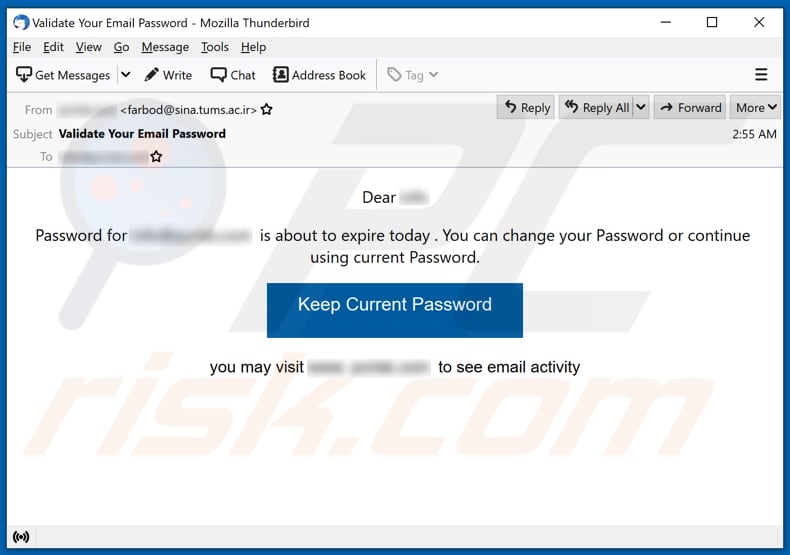
Diese Phishing-Kampagne besteht aus mindestens drei E-Mails, die behaupten, dass das Passwort für ein E-Mail-Konto bald ablaufen wird (am selben Tag, an dem die E-Mail empfangen wurde oder zwei Tage danach). Der Hauptzweck dieser Phishing-E-Mails besteht darin, Empfänger dazu zu verleiten, eine Webseite über "Bestätigen", "Aktuelles Passwort Beibehalten", "Mein Aktuelles Passwort Beibehalten" oder andere Schaltfläche zu öffnen und ihre E-Mail-Konto-Login-Daten oder Benutzernamen und ein Passwort einzugeben.
Mit anderen Worten versuchen die Betrüger hinter dieser Phishing-Kampagne Login-Daten für E-Mail-Konten zu stehlen. Normalerweise versuchen Cyberkriminelle E-Mail-Konten zu stehlen, damit sie sie verwenden können, um noch weitere Konten zu stehlen, indem sie Phishing-E-Mails an Personen in der Kontaktliste verbreiten oder um Malware zu übermitteln Ransomware, Trojaner).
Außerdem können sie gestohlene E-Mail-Konten verwenden, um Spam zu versenden, nichtsahnende Empfänger dazu zu verleiten, monetäre Transaktionen durchzuführen, diese Konten im Darknet (an andere Cyberkriminelle) zu verkaufen. Es ist wichtig zu erwähnen, dass Benutzer, die auf solche Betrugsmaschen hereinfallen und dieselben Login-Daten für mehr als ein Konto verwenden, wahrscheinlich ebenfalls den Zugang zu diesen Konten verlieren werden.
Es kommt häufig vor, dass Cyberkriminelle gestohlene Anmeldedaten nicht nur verwenden, um ein Konto zu entführen, sondern auch versuchen, andere Konten zu stehlen, die dieselben Anmeldedaten verwenden. Empfängern, die Login-Daten auf inoffiziellen Seiten eingegeben haben, wird dringend geraten, ihre Passwörter so schnell wie möglich zu ändern.
| Name | Password is about to expire today email scam |
| Art der Bedrohung | Phishing, Schwindel, Social Engineering, Betrug |
| Falsche Behauptung | E-Mail-Konto-Passwort ist im Begriff abzulaufen |
| Tarnung | Schreiben des E-Mail-Dienstleisters |
| Symptome | Nicht autorisierte Online-Einkäufe, geänderte Online-Kontopasswörter, Identitätsdiebstahl, illegaler Zugriff auf den Computer. |
| Verbreitungsmethoden | Betrügerische E-Mails, betrügerische Online-Pop-up-Anzeigen, Techniken zur Vergiftung von Suchmaschinen und falsch geschriebene Domains. |
| Schaden | Verlust sensibler privater Informationen, Geldverlust, Identitätsdiebstahl. |
| Malware-Entfernung (Windows) |
Um mögliche Malware-Infektionen zu entfernen, scannen Sie Ihren Computer mit einer legitimen Antivirus-Software. Unsere Sicherheitsforscher empfehlen die Verwendung von Combo Cleaner. Combo Cleaner herunterladenDer kostenlose Scanner überprüft, ob Ihr Computer infiziert ist. Um das Produkt mit vollem Funktionsumfang nutzen zu können, müssen Sie eine Lizenz für Combo Cleaner erwerben. Auf 7 Tage beschränkte kostenlose Testversion verfügbar. Eigentümer und Betreiber von Combo Cleaner ist RCS LT, die Muttergesellschaft von PCRisk. |
Weitere Beispiele für Phishing-E-Mails, die Cyberkriminelle verwendet haben (oder noch verwenden), um Empfänger dazu zu verleiten, persönliche Informationen zur Verfügung zu stellen, sind "Your Mailbox Is Full Email Scam", "MOBI GRAND TELECOM Lottery", and "Clustered E-mails Pending Email Scam". Es kommt häufig vor, dass solche E-Mails als Briefe von einem E-Mail-Dienstleister, einer Bank, einem Versandunternehmen, oder einem Unternehmen, einer Organisation einer anderen Art getarnt werden und darum bitten, persönliche Informationen zur Verfügung zu stellen.
Wie im ersten Absatz erwähnt, können Phishing-E-Mails Links oder Anwendungen enthalten, die auch verwendet werden, um Malware zu übermitteln.
Wie infizieren Spam-Kampagnen Computer?
Benutzer infizieren Computer durch E-Mails, wenn sie bösartige Anhänge öffnen oder auf bösartige Links klicken (oder bösartige Dateien öffnen, die über Links in Phishing-E-Mails heruntergeladen wurden). Wenn Cyberkriminelle Malware per E-Mail übermitteln, geben sie vor, seriöse Unternehmen zu sein und tarnen ihre E-Mails als offiziell, dringend, wichtig.
Einige Beispiele für Dateien, die Cyberkriminelle ihren Phishing-E-Mails beifügen, sind RAR, ZIP und andere Archivdateien PDF-, Microsoft Office-Dokumente, ausführbare Dateien (wie .exe), JavaScript-Dateien. Es ist nennenswert, dass nicht alle Dateien, die Cyberkriminelle ihren E-Mails anhängen, Computer infizieren, nachdem sie geöffnet werden.
Beispielsweise infizieren MS Office-Dokumente Computer nur dann, wenn Empfänger das Bearbeiten/Inhalte (Makrobefehle) in ihnen aktivieren. Es ist wichtig zu erwähnen, dass dies nicht für bösartige Dokumente gilt, die mit den vor dem Jahr 2010 veröffentlichten Microsoft Office-Versionen geöffnet wurden - ältere Versionen verfügen nicht über den Modus "Geschützte Ansicht" und installieren Malware automatisch.
Wie kann die Installation von Malware vermieden werden?
Es wird nicht empfohlen, jemals Programme über Download-, Installationsprogramme Dritter, Peer-to-Peer-Netzwerke (z.B. Torrent Clients, eMule), inoffizielle Webseiten herunterzuladen (oder zu installieren) oder andere Werkzeuge, Kanäle dieser Art zu verwenden. Der sicherste Weg, um Software und Dateien herunterzuladen, ist die Verwendung von offiziellen Webseiten und direkten Links.
Außerdem ist es niemals sicher, installierte Software mithilfe von inoffiziellen Werkzeugen Dritter zu aktualisieren oder zu aktivieren. Diese Werkzeuge werden häufig mit Malware gebündelt.
Installierte Programme müssen mithilfe von eingebauten Funktionen oder Werkzeugen von den offiziellen Entwicklern aktualisiert, aktiviert werden. Es ist wichtig zu erwähnen, dass es nicht legal ist, lizenzierte Software mit verschiedenen inoffiziellen ("Cracking")-Werkzeugen Dritter zu aktivieren.
Darüber hinaus sollten Webseiten-Links und E-Mail-Anhänge, die von unbekannten Absendern empfangen wurden, nicht geöffnet werden. Vor allem dann, wenn diese Links oder Dateien sich in E-Mails befinden, die nicht relevant sind.
Cyberkriminelle tarnen ihre E-Mails häufig als wichtig, offiziell um Empfänger dazu zu verleiten, ihre Maschinen über angehängte Dateien oder enthaltene Links zu infizieren. Außerdem wird empfohlen, das Betriebssystem mithilfe einer namhaften Anti-Virus- oder Anti-Spyware-Software auf Bedrohungen zu scannen und regelmäßig Virus-Scans durchzuführen.
Wenn Sie bereits bösartige Anhänge geöffnet haben, empfehlen wir einen Scan mit Combo Cleaner Antivirus für Windows durchzuführen, um infiltrierte Malware automatisch zu entfernen.
Der in der Phishing-E-Mail-Variante angezeigte Text:
Subject: Validate Your Email Password
Dear ********
Password for ******** is about to expire today. You can change your Password or continue using current Password.
Keep Current Password
you may visit ******** to see email activity
Screenshot der in dieser Variante verwendeten betrügerischen Webseite:
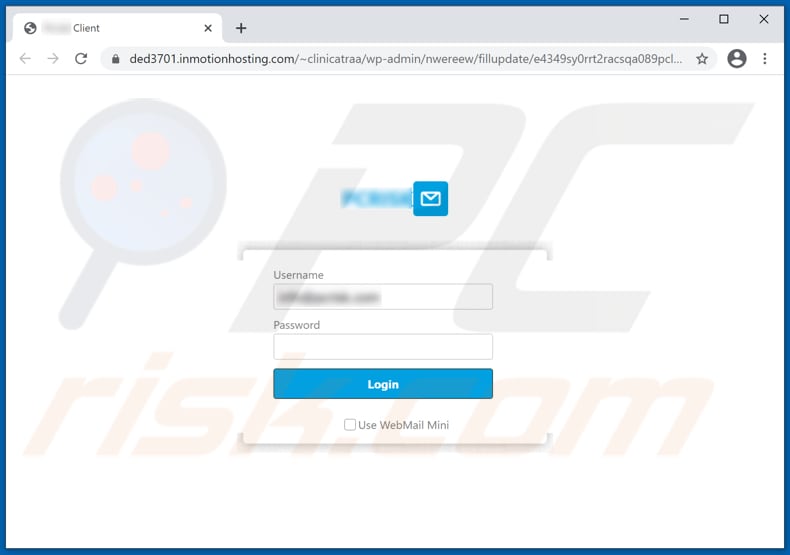
Screenshot der zweiten Phishing-E-Mail-Variante:
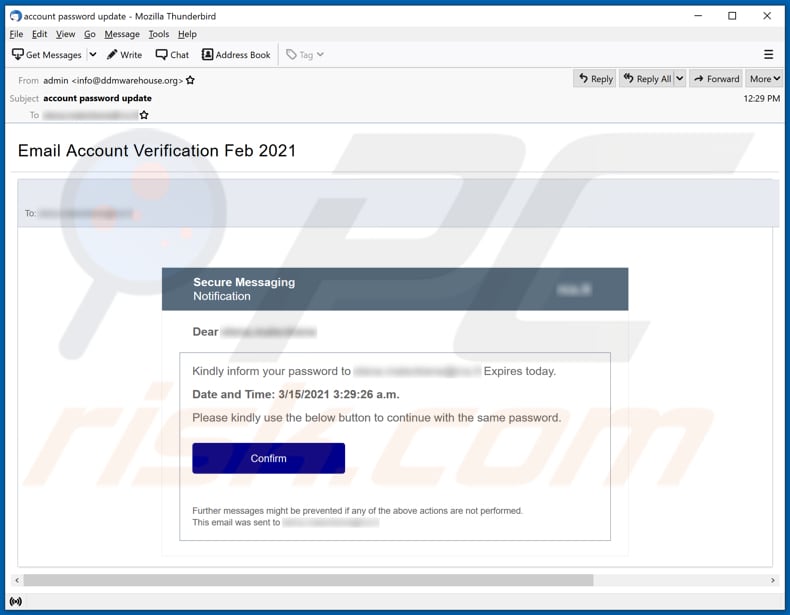
Text in dieser E-Mail:
Subject: account password update
Email Account Verification Feb 2021
To: ********
Secure Messaging
Notification
********
Dear ********
Kindly inform your password to ******** Expires today.Date and Time: 3/15/2021 3:29:26 a.m.
Please kindly use the below button to continue with the same password.
Confirm
Further messages might be prevented if any of the above actions are not performed.
This email was sent to ********
Screenshot der in dieser Variante verwendeten betrügerischen Webseite:
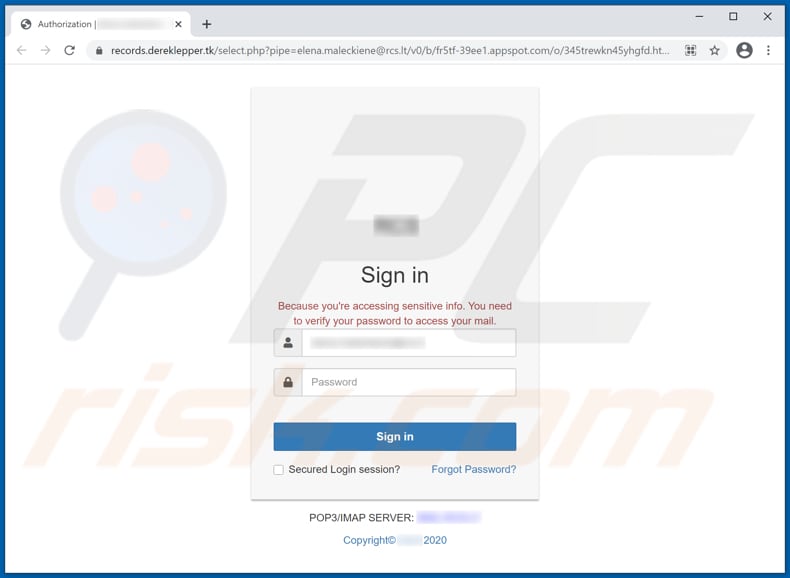
Screenshot der dritten Phishing-E-Mail-Variante:
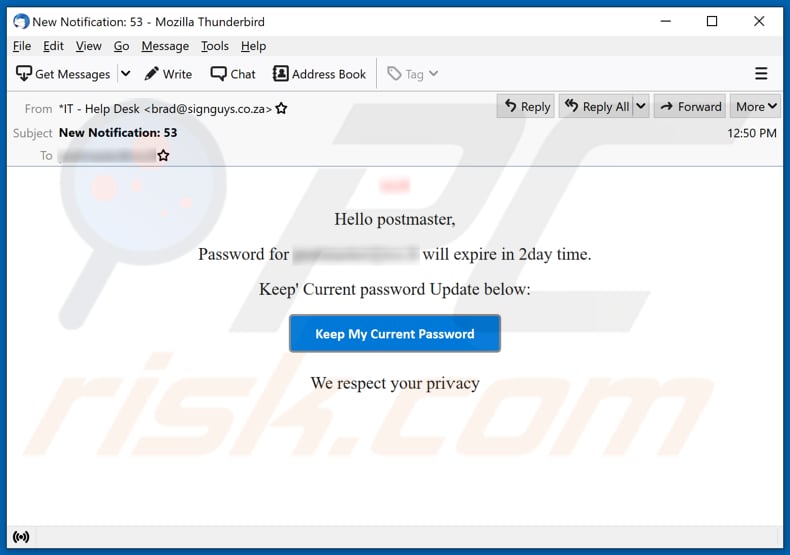
Text in dieser E-Mail:
Subject: New Notification: 53
********
Hello postmaster,
Password for ******** will expire in 2day time.
Keep' Current password Update below:
keep my current passwordWe respect your priѵacy
Screenshot der in dieser Variante verwendeten betrügerischen Webseite:
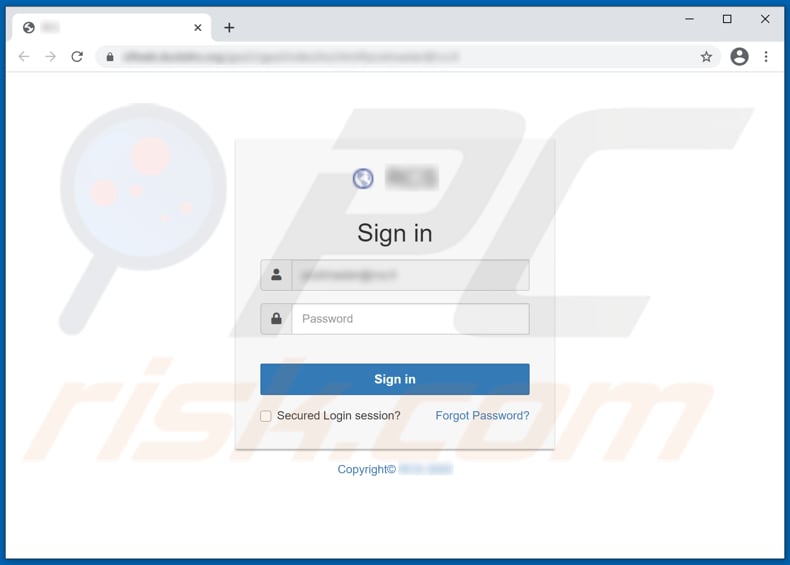
Umgehende automatische Entfernung von Malware:
Die manuelle Entfernung einer Bedrohung kann ein langer und komplizierter Prozess sein, der fortgeschrittene Computerkenntnisse voraussetzt. Combo Cleaner ist ein professionelles, automatisches Malware-Entfernungstool, das zur Entfernung von Malware empfohlen wird. Laden Sie es durch Anklicken der untenstehenden Schaltfläche herunter:
LADEN Sie Combo Cleaner herunterIndem Sie Software, die auf dieser Internetseite aufgeführt ist, herunterladen, stimmen Sie unseren Datenschutzbestimmungen und Nutzungsbedingungen zu. Der kostenlose Scanner überprüft, ob Ihr Computer infiziert ist. Um das Produkt mit vollem Funktionsumfang nutzen zu können, müssen Sie eine Lizenz für Combo Cleaner erwerben. Auf 7 Tage beschränkte kostenlose Testversion verfügbar. Eigentümer und Betreiber von Combo Cleaner ist RCS LT, die Muttergesellschaft von PCRisk.
Schnellmenü:
- Was ist der Password is about to expire today E-Mail-Betrug?
- SCHRITT 1. Manuelle Entfernung möglicher Malware-Infektionen.
- SCHRITT 2. Prüfen Sie, ob Ihr Computer sauber ist.
Wie entfernt man Malware manuell?
Die manuelle Entfernung einer Bedrohung ist eine komplizierte Aufgabe und es ist gewöhnlich besser, wenn Antivirus- oder Anti-Malware-Programme es automatisch machen. Um diese Malware zu entfernen, empfehlen wir Combo Cleaner Antivirus für Windows zu verwenden. Wenn Sie Malware manuell entfernen möchten, müssen Sie zunächst den Namen der Malware identifizieren, die Sie entfernen möchten. Hier ist ein Beispiel eines verdächtigen Programms, das auf dem Computer eines Benutzers ausgeführt wird:

Wenn Sie die Liste von Programmen geprüft haben, die auf Ihrem Computer laufen, zum Beipiel mit dem Task-Manager, und ein Programm identifiziert haben, das verdächtig aussieht, sollten Sie mit diesen Schritten fortfahren:
 Laden Sie ein Programm namens Autoruns herunter. Dieses Programm zeigt Auto-Start Anwendungen, Register und Dateisystem Standorte.
Laden Sie ein Programm namens Autoruns herunter. Dieses Programm zeigt Auto-Start Anwendungen, Register und Dateisystem Standorte.

 Starten Sie Ihren Computer im abgesicherten Modus:
Starten Sie Ihren Computer im abgesicherten Modus:
Windows XP und Windows 7 Nutzer: Starten Sie Ihren Computer im abgesicherten Modus. Klicken Sie auf Start, klicken Sie auf Herunterfahren, klicken Sie auf OK. Während Ihr Computer neu startet, drücken Sie die F8 Taste auf Ihrer Tastatur mehrmals bis Sie das Windows Erweiterte Optionen Menü sehen. Wählen Sie dann Abgesicherter Modus mit Netzwerktreibern aus der Liste.

Das Video zeigt, wie man Windows 7 im "Abgesicherten Modus mit Netzwerktreibern" startet:
Windows 8 Nutzer: Gehen Sie auf den Windows 8 Startbildschirm, geben Sie Erweitert ein und wählen Sie Einstellungen in den Suchergebnissen aus. Klicken Sie auf Erweiterte Startoptionen, wählen Sie Erweiterten Start im geöffneten "Allgemeine PC Einstellungen" Fenster. Ihr Computer wird jetzt in das "Erweiterte Startoptionen Menü" starten. Klicken Sie auf das "Problembehandlung" Feld, dann klicken Sie auf "Erweiterte Optionen". Auf dem erweiterte Optionen Bildschirm, klicken Sie auf "Starteinstellungen". Klicken Sie auf "Neustart". Ihr PC wird in den Starteinstellungen Bildschirm starten. Drücken Sie "F5" um im Abgesicherten Modus mit Netzwerktreibern zu starten.

Das Video zeigt, wie man Windows 8 im "Abgesicherten Modus mit Netzwerktreibern" startet:
Windows 10 Nutzer: Klicken Sie auf das Windows Logo und wählen Sie die Power Schaltfläche. Im geöffneten Menü klicken Sie auf "Neu starten", während Sie die "Umschalttaste" auf Ihrer Tastatur gedrück halten. Im "Eine Option wählen" Fenster klicken Sie auf "Fehlerdiagnose", wählen Sie dann "Erweiterte Optionen". Im erweiterte Optionen Menü, wählen Sie "Starteinstellungen" und klicken Sie auf das "Neu starten" Feld. Im folgenden Fenster sollten Sie die "F5" Taste Ihrer Tastatur drücken. Das wird Ihr Betriebssystem im Abgesicherten Modus mit Netzwerktreibern neu starten.

Das Video zeigt, wie man Windows 10 im "Abgesicherten Modus mit Netzwerktreibern" startet:
 Extrahieren Sie das Download-Archiv und führen Sie Die Datei Autoruns.exe aus.
Extrahieren Sie das Download-Archiv und führen Sie Die Datei Autoruns.exe aus.

 In der Anwendung Autoruns, klicken Sie auf "Optionen" oben und entfernen Sie das Häkchen bei den Optionen "Leere Standorte entfernen" und "Windowseinträge verstecken". Nach diesem Prozess, klicken Sie auf das Symbol "Aktualisieren".
In der Anwendung Autoruns, klicken Sie auf "Optionen" oben und entfernen Sie das Häkchen bei den Optionen "Leere Standorte entfernen" und "Windowseinträge verstecken". Nach diesem Prozess, klicken Sie auf das Symbol "Aktualisieren".

 Prüfen Sie die Liste der Autoruns Anwendung und finden Sie die Malware Datei, die Sie entfernen möchten.
Prüfen Sie die Liste der Autoruns Anwendung und finden Sie die Malware Datei, die Sie entfernen möchten.
Sie sollten ihren vollständigen Pfad und Namen aufschreiben. Beachten Sie, dass einige Malware ihre Prozessnamen und legitimen Prozessnamen von Windows versteckt. Jetzt ist es sehr wichtig, dass Sie keine Systemdateien entfernen. Nachdem Sie das verdächtige Programm gefunden haben, das Sie entfernen möchten, machen Sie einen Rechtsklick über den Namen und wählen Sie "Löschen".

Nachdem die Malware durch die Autoruns Anwendung entfernt wurde (dies stellt sicher, dass die Malware sich beim nächsten Hochfahren des Systems nicht automatisch ausführt), sollten Sie nach dem Namen der Malware auf Ihrem Computer suchen. Stellen Sie sicher, dass Sie alle versteckten Dateien und Ordner aktivieren bevor Sie fortfahren. Wenn Sie die Datei oder Malware gefunden haben, entfernen Sie diese.

Starten Sie Ihren Computer in normalen Modus. Die Befolgung dieser Schritte sollte beim Entfernen jeglicher Malware von Ihrem Computer helfen. Beachten Sie, dass die manuelle Entfernung von Bedrohungen fortgeschritten Computerfähigkeiten voraussezt. Es wird empfohlen, die Entfernung von Malware Antivirus- und Anti-Malware-Programmen zu überlassen. Diese Schritte könnten bei fortgeschrittenen Malwareinfektionen nicht funktionieren. Es ist wie immer besser, eine Infektion zu vermeiden, anstatt zu versuchen, Malware danch zu entfernen. Um Ihren Computer sicher zu halten, stellen Sie sicher, dass Sie die neuesten Updates des Betriebssystems installieren und Antivirus-Software benutzen.
Um sicher zu sein, dass Ihr Computer frei von Malware-Infektionen ist, empfehlen wir einen Scan mit Combo Cleaner Antivirus für Windows.
Teilen:

Tomas Meskauskas
Erfahrener Sicherheitsforscher, professioneller Malware-Analyst
Meine Leidenschaft gilt der Computersicherheit und -technologie. Ich habe mehr als 10 Jahre Erfahrung in verschiedenen Unternehmen im Zusammenhang mit der Lösung computertechnischer Probleme und der Internetsicherheit. Seit 2010 arbeite ich als Autor und Redakteur für PCrisk. Folgen Sie mir auf Twitter und LinkedIn, um über die neuesten Bedrohungen der Online-Sicherheit informiert zu bleiben.
Das Sicherheitsportal PCrisk wird von der Firma RCS LT bereitgestellt.
Gemeinsam klären Sicherheitsforscher Computerbenutzer über die neuesten Online-Sicherheitsbedrohungen auf. Weitere Informationen über das Unternehmen RCS LT.
Unsere Anleitungen zur Entfernung von Malware sind kostenlos. Wenn Sie uns jedoch unterstützen möchten, können Sie uns eine Spende schicken.
SpendenDas Sicherheitsportal PCrisk wird von der Firma RCS LT bereitgestellt.
Gemeinsam klären Sicherheitsforscher Computerbenutzer über die neuesten Online-Sicherheitsbedrohungen auf. Weitere Informationen über das Unternehmen RCS LT.
Unsere Anleitungen zur Entfernung von Malware sind kostenlos. Wenn Sie uns jedoch unterstützen möchten, können Sie uns eine Spende schicken.
Spenden
▼ Diskussion einblenden